win7에서 자동 시작 프로그램을 끄는 방법은 무엇입니까? 때때로 고객이 win7을 사용할 때 컴퓨터가 매우 느리게 시작되고 부팅 후 많은 프로그램이 시작되고 대부분이 불필요한 프로그램이라는 것을 알게 됩니다. 끄고 싶은데 어떻게 해야 할지 모르겠습니다. 다음은 Windows 7에서 자동 시작 프로그램을 끄는 방법에 대한 소개입니다. 다음 방법에 따라 이 문제를 해결할 수 있습니다.
win7에서 자동 시작 프로그램을 끄는 방법
2. 메뉴 표시줄을 클릭하고 msconfig를 입력한 다음 msconfig.exe를 선택합니다. Win+R 단축키를 누르고 msconfig를 입력한 다음 Enter를 눌러 이 작업을 수행할 수도 있습니다.
2. 일반 항목에서 "선택적 시작"을 선택하세요.

3. 그런 다음 그림과 같이 시작 항목을 클릭합니다.

4. 시작 시 시작할 필요가 없는 소프트웨어를 선택 취소합니다.

5. 적용하려면 컴퓨터를 다시 시작하는 데 주의하세요. 물론 즉시 다시 시작하거나 나중에 다시 시작할 수도 있습니다. 일반적으로 후자를 선택합니다. 즉, 다음에 컴퓨터를 켤 때 자동으로 시작되는 프로그램이 없습니다.

위는 win7에서 자동 시작 프로그램을 끄는 방법에 대한 내용입니다. 모든 분들께 도움이 되었으면 좋겠습니다.
위 내용은 Win7 시작 시 자동 시작 프로그램을 끄는 방법 소개의 상세 내용입니다. 자세한 내용은 PHP 중국어 웹사이트의 기타 관련 기사를 참조하세요!
 如何在 Windows 11 或 10 中禁用高 DPI 设置的显示缩放May 22, 2023 pm 10:11 PM
如何在 Windows 11 或 10 中禁用高 DPI 设置的显示缩放May 22, 2023 pm 10:11 PMWindows10或更高版本上的默认显示缩放功能是Windows操作系统的核心组件。但有时,某些特定应用程序的此功能可能会导致兼容性问题、无法阅读的文本、模糊的标志,并最终导致应用程序崩溃。如果您正在处理2160p或更高的分辨率,这会非常令人头疼。有很多方法可以禁用高DPI设置上的默认显示缩放功能。我们选择了最好的,并详细说明了每个过程的分步说明。如何在高DPI设置上禁用显示缩放功能有一种方法,您所要做的就是禁用单个应用程序的高DPI缩放功能,并且有一种方法可以在整个Window
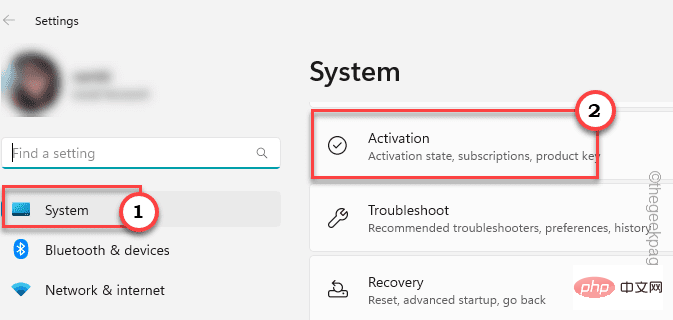 选择在 Windows 11/10 中获取应用程序的位置缺少问题Apr 14, 2023 am 11:22 AM
选择在 Windows 11/10 中获取应用程序的位置缺少问题Apr 14, 2023 am 11:22 AMWindows为用户提供了一个选项,以便他们可以选择将其应用程序从“任何地方”获取到“仅限Microsoft Store”。但是,在某些情况下,Windows 用户报告了一个问题,即他们找不到“设置”页面中缺少的“选择获取应用程序的位置”选项。这对您来说可能是一场噩梦般的情况,就像将其设置为仅限应用商店模式一样,您无法从任何地方旁加载任何应用程序!不用担心。您可以应用注册表修复程序来解决此问题。解决方法 –1. 重新启动系统。如果这是一次性故障,重新启动应该可以修复它。2. 您需要管理员帐户才能
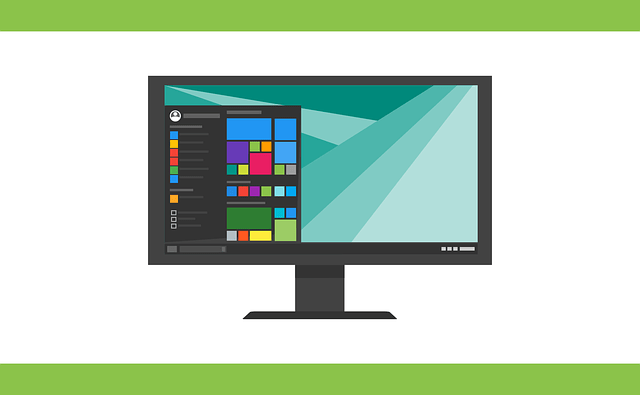 如何修复注册表编辑器在 Windows 11、10 中无法打开的问题May 23, 2023 pm 11:31 PM
如何修复注册表编辑器在 Windows 11、10 中无法打开的问题May 23, 2023 pm 11:31 PM注册表编辑器是我们用来修复Windows系统错误的工具。它是注册表项的中心,经过适当调整,可以解决大部分问题。但在极少数情况下,注册表编辑器也可能会挂起。许多用户报告在尝试搜索系统中不存在的密钥时看到了错误。如果您尝试取消搜索,应用程序将挂起,即使您不取消搜索,应用程序也会冻结并显示以下消息。注册表编辑器已停止工作。问题的根本原因是子键的长度。如果子键的长度超过255个字节,则会出现此错误。但是,有时,这也可能是因为病毒或恶意软件。如果您在系统上注意到此问题,请不要惊慌。在本文中,让我们讨论解决
 计算机编程中常见的if语句是什么Jan 29, 2023 pm 04:31 PM
计算机编程中常见的if语句是什么Jan 29, 2023 pm 04:31 PM计算机编程中常见的if语句是条件判断语句。if语句是一种选择分支结构,它是依据明确的条件选择选择执行路径,而不是严格按照顺序执行,在编程实际运用中要根据程序流程选择适合的分支语句,它是依照条件的结果改变执行的程序;if语句的简单语法“if(条件表达式){// 要执行的代码;}”。
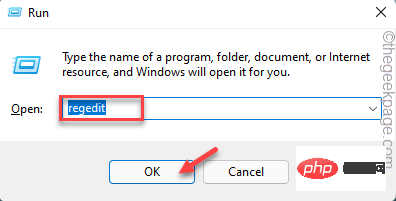 Windows 搜索突出显示选项灰显问题修复Apr 27, 2023 pm 11:55 PM
Windows 搜索突出显示选项灰显问题修复Apr 27, 2023 pm 11:55 PM搜索突出显示显示您最近完成的过去搜索。但是,如果您无法在“设置”中启用“搜索突出显示”选项,因为它显示为灰色,该怎么办?如果是这样的话,你就错过了很多方面。搜索突出显示大大增强了您的搜索体验,并让您轻松地非常快速地进行重复查询。此问题有一个非常简单的修复方法,您可以在几分钟内修复搜索突出显示灰显的问题。修复1–更改禁用搜索框建议的值使用注册表编辑器更改DisableSearchBoxSuggetsion的值以解决此问题。步骤1–点击Windows+R键打开一个运行框。然后,在框中键入“注
 修复:发生错误,并非所有更新都已成功卸载May 23, 2023 pm 09:07 PM
修复:发生错误,并非所有更新都已成功卸载May 23, 2023 pm 09:07 PMWindows更新通常使Windows设备更好,对数十亿用户更有用。但有时某些更新可能无法正常工作,因此您可以轻松选择卸载一些最近安装的更新。这个过程非常简单,Windows会回滚当前的更新。卸载更新后,您可能会在屏幕上看到此提示“发生错误,并非所有更新都已成功卸载”。如果你得到这个,卸载过程没有成功完成,所以你必须手动解决问题。修复1–使用CMD卸载更新有一种非常简单的方法可以卸载所需的更新。1.只需单击任务栏中间的Windows图标。2.接下来开始在顶部的搜索框中写“cmd
 如何解决 Windows 安全自动样本提交被关闭的问题?Apr 21, 2023 pm 05:43 PM
如何解决 Windows 安全自动样本提交被关闭的问题?Apr 21, 2023 pm 05:43 PM自动样本提交是Windows安全中心的一项底层功能,可自动将可疑文件从您的计算机发送到Microsoft以供进一步检查。它通常在后台运行,根本不会打扰您。但是,如果这种自动样本提交一直自动关闭怎么办。有多个用户有相同的问题,他们已将此问题升级到多个论坛。在您的系统上实施这些解决方案,问题将很快消失。修复1–尝试注册表黑客您必须在其中创建一个子键和一些值,以保持自动采样自动关闭。1.您必须打开注册表编辑器。因此,同时按下Win键+S键,然后输入“regedit”。2.看到“注册表编辑器
 如何在Windows 10/11的PowerShell中禁用脚本执行?Apr 21, 2023 pm 11:55 PM
如何在Windows 10/11的PowerShell中禁用脚本执行?Apr 21, 2023 pm 11:55 PMPowerShell是一个优秀且先进的跨平台任务自动化解决方案。在Windows系统上创建和运行PowerShell脚本通常非常容易。但是,您可能会被“在此系统上禁用运行脚本”所阻碍。”如果您在系统上运行脚本,则会出现错误消息。如果系统管理员设置了阻止任何未经授权的脚本在系统上运行的策略,您将看到指定的错误消息。您必须取消阻止策略或调整注册表,并且您可以运行任何脚本。修复1–调整PowerShell您可以绕过当前执行策略运行代码。因此,您不必篡改它,但您可以运行您的脚本。1、同时按下W

핫 AI 도구

Undresser.AI Undress
사실적인 누드 사진을 만들기 위한 AI 기반 앱

AI Clothes Remover
사진에서 옷을 제거하는 온라인 AI 도구입니다.

Undress AI Tool
무료로 이미지를 벗다

Clothoff.io
AI 옷 제거제

AI Hentai Generator
AI Hentai를 무료로 생성하십시오.

인기 기사

뜨거운 도구

드림위버 CS6
시각적 웹 개발 도구

SecList
SecLists는 최고의 보안 테스터의 동반자입니다. 보안 평가 시 자주 사용되는 다양한 유형의 목록을 한 곳에 모아 놓은 것입니다. SecLists는 보안 테스터에게 필요할 수 있는 모든 목록을 편리하게 제공하여 보안 테스트를 더욱 효율적이고 생산적으로 만드는 데 도움이 됩니다. 목록 유형에는 사용자 이름, 비밀번호, URL, 퍼징 페이로드, 민감한 데이터 패턴, 웹 셸 등이 포함됩니다. 테스터는 이 저장소를 새로운 테스트 시스템으로 간단히 가져올 수 있으며 필요한 모든 유형의 목록에 액세스할 수 있습니다.

안전한 시험 브라우저
안전한 시험 브라우저는 온라인 시험을 안전하게 치르기 위한 보안 브라우저 환경입니다. 이 소프트웨어는 모든 컴퓨터를 안전한 워크스테이션으로 바꿔줍니다. 이는 모든 유틸리티에 대한 액세스를 제어하고 학생들이 승인되지 않은 리소스를 사용하는 것을 방지합니다.

에디트플러스 중국어 크랙 버전
작은 크기, 구문 강조, 코드 프롬프트 기능을 지원하지 않음

mPDF
mPDF는 UTF-8로 인코딩된 HTML에서 PDF 파일을 생성할 수 있는 PHP 라이브러리입니다. 원저자인 Ian Back은 자신의 웹 사이트에서 "즉시" PDF 파일을 출력하고 다양한 언어를 처리하기 위해 mPDF를 작성했습니다. HTML2FPDF와 같은 원본 스크립트보다 유니코드 글꼴을 사용할 때 속도가 느리고 더 큰 파일을 생성하지만 CSS 스타일 등을 지원하고 많은 개선 사항이 있습니다. RTL(아랍어, 히브리어), CJK(중국어, 일본어, 한국어)를 포함한 거의 모든 언어를 지원합니다. 중첩된 블록 수준 요소(예: P, DIV)를 지원합니다.






